制作办公表格初学者.doc
- 格式:doc
- 大小:35.00 KB
- 文档页数:15
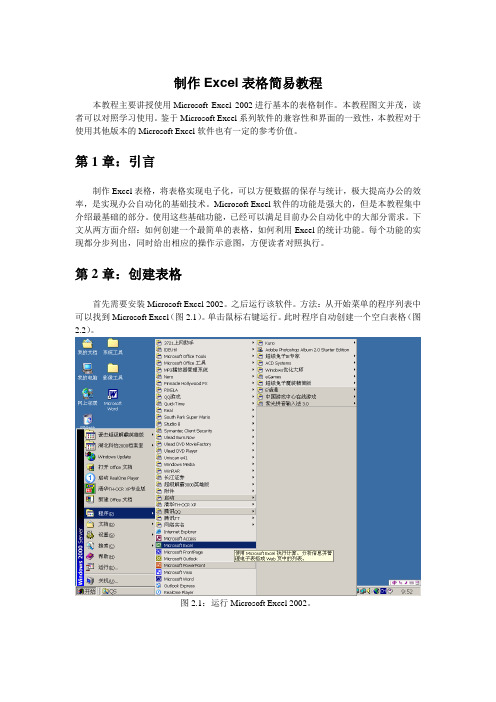
制作Excel表格简易教程本教程主要讲授使用Microsoft Excel 2002进行基本的表格制作。
本教程图文并茂,读者可以对照学习使用。
鉴于Microsoft Excel系列软件的兼容性和界面的一致性,本教程对于使用其他版本的Microsoft Excel软件也有一定的参考价值。
第1章:引言制作Excel表格,将表格实现电子化,可以方便数据的保存与统计,极大提高办公的效率,是实现办公自动化的基础技术。
Microsoft Excel软件的功能是强大的,但是本教程集中介绍最基础的部分。
使用这些基础功能,已经可以满足目前办公自动化中的大部分需求。
下文从两方面介绍:如何创建一个最简单的表格,如何利用Excel的统计功能。
每个功能的实现都分步列出,同时给出相应的操作示意图,方便读者对照执行。
第2章:创建表格首先需要安装Microsoft Excel 2002。
之后运行该软件。
方法:从开始菜单的程序列表中可以找到Microsoft Excel(图2.1)。
单击鼠标右键运行。
此时程序自动创建一个空白表格(图2.2)。
图2.1:运行Microsoft Excel 2002。
图2.2:程序自动创建的空白表格。
图2.3:保存Excel表格。
一个表格由许多行(用阿拉伯数字标识)和列(用英文字母标识)组成。
每个小格子叫做单元格。
用鼠标左键单击选中某一个单元格,就可以直接在其中输入文字或者数字。
第二步,保存表格。
方法:在窗口上部菜单栏中选择“文件”-“保存”,然后会弹出一个对话框,要求输入保存的位置和文件名(图2.3)。
选择合适的文件名和位置后选择“保存”,就完成保存当前的表格了。
第三步,调整单元格大小。
在表格中,有的格子比较大,用来保存较长的文字或数字;有的格子和其他几个格子一样宽(例如标题栏)。
而自动生成的表格中每个单元格的大小都是完全相同的。
要调整单元格的大小,操作起来非常简单。
方法:如要调整单元格的宽度,将鼠标移动到英文字母(A,B,C…)标识栏中相邻两列之间,会看见鼠标变成一个横的双向箭头中间有一个竖杠。

电脑零基础制作表格方法制作电脑表格的方法通常涉及使用电子表格软件,其中最常见且广泛使用的是Microsoft Excel。
以下是一些电脑零基础制作表格的基本步骤:1. 打开Excel 或类似的电子表格软件:-如果你使用Microsoft Office,打开Excel。
如果你使用其他电子表格软件,例如Google Sheets 或LibreOffice Calc,打开相应的应用程序。
2. 创建新工作表:-在Excel 中,通常会看到一个包含网格线的空白工作表。
每个工作表包含行和列,行用数字编号,列用字母标识。
3. 输入数据:-在工作表的单元格中输入你的数据。
点击单元格,然后开始键入。
按`Enter` 键可以在下一个单元格中输入内容。
4. 格式化数据:-可以对数据进行格式化,例如更改字体、颜色、对齐方式等。
选中单元格或区域,然后在顶部工具栏中找到相应的格式选项。
5. 插入行和列:-如果需要添加更多的行或列,可以右键单击行号或列标签,然后选择插入行或插入列。
6. 合并单元格:-可以合并相邻的单元格,创建更大的单元格。
选中要合并的单元格,然后在格式化选项中找到“合并和居中”选项。
7. 公式和函数:- Excel 中最强大的功能之一是公式和函数。
你可以在单元格中输入数学公式,也可以使用内置函数完成各种计算。
例如,SUM 函数用于求和,AVERAGE 函数用于计算平均值。
8. 保存工作表:-定期保存你的工作,以防止数据丢失。
在Excel 中,可以使用`Ctrl + S` 或选择文件菜单中的“保存”选项。
9. 图表和图形:-如果需要可视化数据,可以使用图表和图形。
选择你要制作图表的数据,然后在菜单中选择“插入”和相应的图表类型。
10. 打印:-如果需要打印你的表格,可以使用文件菜单中的“打印”选项进行设置。
以上步骤是基本的表格制作步骤。
一旦你熟悉了这些基本操作,你可以深入学习更高级的Excel 功能,以便更有效地处理和分析数据。

EXCEL必备技能表制作入门Excel是一款功能强大的电子表格软件,广泛应用于各个领域。
掌握Excel的基本技能,可以帮助我们提高工作效率,简化数据分析和处理过程。
本文将介绍如何制作一个入门级的Excel技能表,以帮助初学者快速上手。
一、创建新的工作表在打开Excel软件后,我们需要首先创建一个新的工作表。
点击工作区左下角的“新建”按钮,选择“新建工作簿”。
此时会出现一个空白的工作表,我们可以开始进行下一步的操作。
二、表格设计与格式设置技能表的设计与格式设置是为了使表格整洁美观,便于查阅和使用。
下面我们将进行相应的设置。
1. 表格标题:在表格的第一行输入技能表的标题,例如“Excel必备技能”。
2. 列名设置:在第二行输入不同的列名,这样可以方便我们后续输入内容并进行分类整理。
例如,我们可以设置列名为“技能名称”、“掌握程度”、“操作技巧”等。
3. 字体设置:选中标题行以及列名行,点击工具栏上的字体设置图标,在弹出的窗口中选择合适的字体、字号和颜色进行设置。
4. 单元格格式设置:根据需要,可以对某一列或某一行进行单元格格式设置。
例如,我们可以设置“掌握程度”这一列为百分比格式,便于显示。
三、数据输入与填充在表格设计与格式设置完成后,我们可以开始输入具体的数据。
根据需求,可以手动输入数据,也可以从其他文件复制粘贴数据。
1. 技能名称列:在“技能名称”列中输入各种Excel相关的技能,例如“公式计算”、“数据筛选”、“条件格式”等。
2. 掌握程度列:在“掌握程度”列中,我们可以选择适当的评价等级,例如“精通”、“熟练”、“基础”等。
3. 操作技巧列:在“操作技巧”列中输入相应的技巧和操作方法,方便我们查找和回顾。
4. 数据填充:如果需要填充相同的数据或序列,可以使用Excel的自动填充功能。
选中相应的单元格,将鼠标移动到选中区域的右下角,光标将变为“+”形状,点击并拖动鼠标即可快速填充数据。
四、数据排序和筛选Excel的排序和筛选功能可以帮助我们对表格中的数据进行排序和筛选,使数据更加有序和可读。

WPS表格初学者指南如何创建和格式化表格在日常工作和学习中,表格是我们经常会用到的工具,能够清晰有序地展示数据、信息和内容。
WPS表格作为一款功能强大且易于上手的办公软件,为用户提供了丰富的表格创建和格式化功能,让我们能够轻松完成各种表格任务。
本指南将带领初学者们快速掌握在WPS表格中创建和格式化表格的技巧,让你在办公和学习中游刃有余。
1.创建表格要在WPS表格中创建表格,首先打开WPS表格软件,点击“新建”按钮或选择已有的工作表,即可开始创建自己的表格作品。
WPS表格提供了丰富的表格模板,例如日程安排、财务报表、学生成绩单等,可根据需要选择合适的模板进行编辑。
除了使用模板,你还可以自由设计表格的行数、列数,调整单元格的大小,合并拆分单元格等操作。
当需要插入新的行或列时,只需选中已有的行或列,点击菜单栏中的“插入”按钮,便可快速插入新的行或列,轻松扩展表格。
2.格式化表格表格的格式化可以让信息更加清晰易读,提升表格的美观度和实用性。
WPS表格提供了丰富的格式化功能,帮助用户轻松实现个性化的表格设计。
字体和颜色:你可以调整表格中文字的字体、大小、颜色,使重点信息更加突出,同时也可以对单元格的背景颜色进行填充,让表格更具视觉冲击力。
边框和线条:通过设置单元格边框的粗细和样式,可以让不同部分之间更清晰地区分,突出表格的结构性;也可以调整单元格之间的线条样式,让表格更加整洁美观。
数据格式:WPS表格支持各种数据格式的设置,包括数值、日期、百分比等,通过设置合适的数据格式,让表格中的数据一目了然,便于阅读和理解。
3.公式计算除了基本的创建和格式化功能外,WPS表格还提供了强大的公式计算功能,帮助用户轻松实现复杂数据的计算和分析。
你可以使用常见的数学公式,如求和、平均值、最大最小值等,也可以自定义公式进行计算。
在WPS表格中,只需选中需要进行计算的单元格,点击工具栏中的“插入函数”按钮,即可方便地插入各种函数进行计算,快速完成数据处理工作。
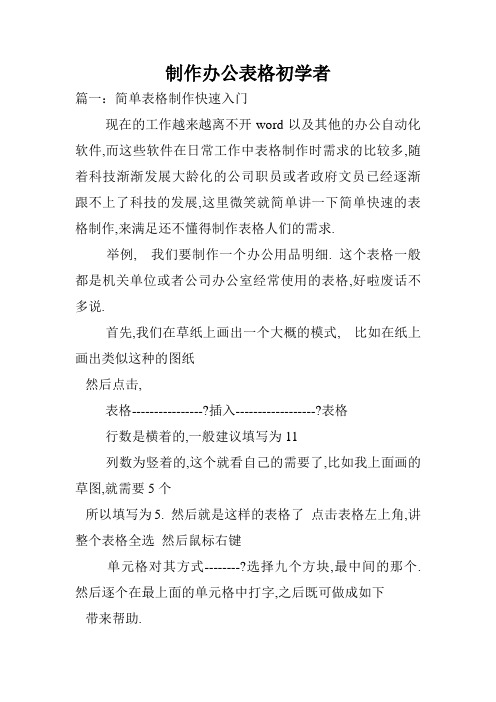
制作办公表格初学者篇一:简单表格制作快速入门现在的工作越来越离不开word以及其他的办公自动化软件,而这些软件在日常工作中表格制作时需求的比较多,随着科技渐渐发展大龄化的公司职员或者政府文员已经逐渐跟不上了科技的发展,这里微笑就简单讲一下简单快速的表格制作,来满足还不懂得制作表格人们的需求.举例, 我们要制作一个办公用品明细. 这个表格一般都是机关单位或者公司办公室经常使用的表格,好啦废话不多说.首先,我们在草纸上画出一个大概的模式, 比如在纸上画出类似这种的图纸然后点击,表格----------------?插入------------------?表格行数是横着的,一般建议填写为11列数为竖着的,这个就看自己的需要了,比如我上面画的草图,就需要5个所以填写为 5. 然后就是这样的表格了点击表格左上角,讲整个表格全选然后鼠标右键单元格对其方式--------?选择九个方块,最中间的那个. 然后逐个在最上面的单元格中打字,之后既可做成如下带来帮助.篇二:Word表格制作技巧大全Word表格技巧大全一, 文字巧妙转换成表格通常大家制作表格时,都是采用表格和边框工具来绘制表格,或者利用“表格→插入→表格”命令来定制表格,请问如已输入了文字,则有没有办法让文字快速产生表格呢?答:有,可以用Word提供的表格与文字之间的相互转换功能完成。
具体方法是这样:(1)按照自己的计划先将表格中的各项内容输入Word 文件中,在这需注意的是,一定要利用一种特别的分隔符隔开准备产生表格列线的文字内容,该分隔符可以是逗号、制表符、空格或其他字符。
(2)选中需产生表格的文字内容,在菜单栏单击“表格→转换→文本转换成表格”命令,在弹出的对话框中的“文字分隔符位置”选项中选逗号(一定要和输入表格内容时的分隔符一致),同时按所要的表格形式对其他选项做适当的调整。
2 用“+”、“-”号巧制表格表格制作一般的Word用户都会,但如果只利用键盘上的“+”号和“-”号来快速完成表格制作,可能很多朋友都不会,它的具体操作方法又是如何进行?答:利用键盘上的“+”与“-”号制作表格,有时会给我们带来更高的效率。

excel制表的基本步骤
Excel制表的基本步骤如下:
1. 新建一个Excel表格文件:在桌面或任何磁盘里右键——新建——Excel。
2. 打开新建的Excel文件。
3. 在第一行中填写表格的标题行,即各列的名称,并设置标题的字体大小、居中对齐。
4. 选中表格标题行以及表格的行列范围,右键点击“设置单元格格式”。
5. 在“设置单元格格式”窗口中点击“边框”,设置内外边框。
6. 以序号列第一个单元格输入数字1,按住Ctrl键向下拖动填充。
7. 点击“单元格”——“格式”——“行高”,设置每行的高度。
完成以上步骤后,一个简单的表格就做好了。
如需更复杂的操作,可以咨询专业人士获取具体帮助。
Excel基础入门教程精编版Excel基础入门教程新建文件夹Excel是___Office系列中的电子表格软件,国产的是___。
它能够处理数据录入、处理、排序、打印等各个方面。
在开始研究之前,我们需要做好准备工作。
1.打开我的文档在桌面上双击“我的文档”图标,进入文件夹。
在空白处单击鼠标右键,在出现的菜单中选择“新建”命令。
在下一级菜单中,选择“文件夹”命令。
2.建立文件夹在工作区出现一个新的文件夹,名称为蓝色。
按退格键删除“新建文件夹”,然后输入自己姓名的拼音。
输入完成后,用鼠标单击图标。
这样一个自己名字的文件夹就建好了。
3.进入文件夹选择一个汉字输入法,输入自己的名字。
点击输入法图标的名字就可以。
在图标上双击,进入文件夹看一下。
由于是新建的文件夹,里面还是空的。
后面我们会逐渐保存上自己的文件。
本节研究了新建文件夹的一般方法。
如果你成功地完成了练,请继续研究。
Excel基础入门教程认识窗口Excel是一个电子表格处理软件。
电子表格由一张张表格组成。
首先我们来研究一下如何输入和保存电子表格。
下面我们认识一下它的窗口。
1.启动Excel点击“开始-所有程序-___-Microsoft Office Excel 2003”。
2.Excel窗口出现一个满是格子的空白窗口,这就是一张电子表格了。
第一个格子看着边框要粗一些,处于选中状态。
最上面是标题栏,默认的是文件名Book1.保存的时候起一个有意义的名字。
Excel的文件称作“工作薄”。
再下面是菜单栏,里面是各个操作命令。
记住常用的“文件”和“格式”菜单。
再下面是工具栏,里面是一些常用的菜单命令。
在分界线的地方可以点击下拉按钮,找到其他操作按钮。
1.输入一行数字,从10到100,每个数字占一个单元格。
2.输入一列数字,从10到100,每个数字占一个单元格。
3.切换到中文输入法(课程表)。
4.输入一行星期,从星期一到星期日,每个占一个单元格。
5.输入一列节次,从第一节到第七节,每个占一个单元格。
办公室文员和助理都可以学学,留着迟早用得着!1和输入3个“=”,回车,得到1条双直线;2和输入3个“~”,回车,得到1条波浪线;3和输入3个“*”或“-”或“#”,回车,惊喜多多;在单元格内输入=now()显示日期在单元格内输入=CHOOSE(WEEKDAY(I3,2),"星期1","星期2","星期3","星期4","星期5","星期6","星期日") 显示星期几Excel常用函数大全.隔行颜色效果(奇数行颜色):=MOD(ROW(),2)=12.隔行颜色效果(偶数行颜色):=MOD(ROW(),2)=03.如果希望设置格式为每3行应用1次底纹,可以使用公式:=MOD(ROW(),3)=14.如果希望设置奇偶列不同底纹,只要把公式中的ROW()改为COLUMN()即可,如:=MOD(COLUMN(),2)5.如果希望设置国际象棋棋盘式底纹(白色+自定义色):=MOD(ROW()+COLUMN(),2)说明:该条件格式的公式用于判断行号与列号之和除以2的余数是否为0.如果为0,说明行数与列数的奇偶性相同,则填充单元格为指定色,否则就不填充.在条件格式中,公式结果返回1个数字时,非0数字即为TRUE,0和错误值为FALSE.因此,上面的公式也可以写为:=MOD(ROW()+COLUMN(),2)<>06.如果希望设置国际象棋棋盘式底纹(自定义色+自定义色):加入样式2:=MOD(ROW()+COLUMN(),2)=02.用颜色进行筛选excel2007可以按单元格颜色和字体颜色或图标进行排序.如果是excel2003,需要添加辅助列,用定义名称的方法得到对应的颜色号,然后对辅助列进行排序:颜色单元格在A列,选中B1,插入->名称->定义,输入a,下面输入公式=get.cell(24,$a1), 此法可得到字体色的序列号. B1输入=a 将公式向下复制到相应行.将全表按B列排序即可.若是想获得背景色序列号,将24改成63即可.斜表头的做法:方法1:做法;1和选中单元格,点格式,单元格,边框,先选中细实线型(见图2),再点斜线(见图3),再选中稍粗点的实线(见图4),再点外边框的图标(见图5),这样边框就画成了;2和再选中该单元格,点格式,对齐,水平对齐选中常规或靠左;垂直对齐,选中分散对齐(上下位置不紧张时,选居中更好);3和输入班级,按ALT+回车;再输入姓名;4和分别在姓名和班级前面加空格,使字放在适当位置.方法2:图1做法:1和选中单元格,点格式,单元格,边框,先选中细实线型(见图2),再点斜线(见图3),再选中稍粗点的实线(见图4),再点外边框的图标(见图5),这样边框就画成了;2和再选中该单元格,点格式,对齐,水平对齐及垂直对齐均选中分散对齐(上下位置不紧张时,选居中更好);3和输入“姓名班级”,把字号选为18号;4和选中“姓名”,右键,设置单元格格式,选中下标;选中“班级”,右健,设置单元格格式,选中上标;方法3:做法:1和选中单元格,点常用工具栏中的边框工具(见图7)而加上外框;2和点视图/工具栏/绘图,点1下绘图工具栏中的直线工具(见图8,点击后光标会变成细10字形)后再在单元格里用带10字的光标画第1条斜线,然后再点1次直线工具,再画第2条斜线;直线的长短或位置不合相关要求,可单击该线段,按住左键即可拖动线段移动位置,再把光标放到两端的园圈上按住左键拖动即可调整线段长度和方向;3和选中单元格,点格式/单元格/对齐,水平对齐和垂直对齐都选为两端对齐;4和在单元格里输入“学科级别年份”,把光标放到“学科”字后面,按ALT+ENTER,再把光标放到“级”字后面,按ALT+ENTER,再把光标放到“别”字后面,按ALT+ENTER;5和在“学科”前面和“别”前面和“年份”后面加空格,把学科和级别和年份调整到适当的位置;6和调整单元格的高和宽及斜线的位置,使表头更好看些.方法4:做法:1和选中单元格,点常用工具栏中的边框工具(见图10)而加上外框;2和点视图/工具栏/绘图,点1下绘图工具栏中的直线工具(见图101,点击后光标会变成细10字形)后再在单元格里用带10字的光标画第1条斜线,然后再点1次直线工具,再画第2条斜线;3和点视图/工具栏/绘图工具栏中的“文本框”(横排的)工具(见图102),在任意单元格中画1文本框,右键其虚线边框中的小园圈,在右键菜单中点“设置文本框格式”,出现下列窗口(见图104),点其中的“颜色与线条”选项卡,在“填充”和“线条”的颜色中,均选中无色,确定.并在其中输入“学科”:4和移动光标到虚线边框上,使光标变成10字4箭头形状,点右键,点复制,再到别的地方粘贴3个这样的文本框;分别在那3个文本框里面输入“级”和“别”和“年份”;把光标移到虚线边框右下角的园圈中,此时光标变成左高右低的斜的双向箭头,按住左键将边框缩到最小(见图103);5和移动光标到虚线边框上,使光标变成10字4箭头形状,按住左键把它们拖到适当的位置;6和直线的长短或位置不合相关要求,可单击该线段,按住左键即可拖动线段移动位置,再把光标放到两端的园圈上按住左键拖动即可调整线段长度和方向;7和要删除斜线和文本框,可以右键点直线两端或文本框边上的小园圈,再点剪切就可以了. 方法5:做法:1和打开WORD空文档,点表格/插入/表格,选择1行1列,大致调整方格大小约为宽3厘米,高2厘米(太小了,下1步不好调整文字);2和点表格/绘制斜线表头,打开“插入斜线表头对话框(如图106),选择样式2,选择字号:小4号;行标题:输入“学科”,数据标题:输入“级别”,列标题:输入“年份”,确定(提示单元格太小,不管它仍点“确定”;图1093和任点1个字,边框上会出现如图107的小园圈,右键小园圈,点组合/取消组合;4和点“级”字,把光标移到梳状边框上(别指向小园圈,如图107),让光标变成10字4箭头,按住左键,再按住SHIFT,拖动“级”字到虚线框(开始拖动边框时便会出现1个如图108中的细虚线框,这个虚线框便是松开左键后字符的位置)与表头线框的左上两边重合,松开左键,再松开SHIFT;(按住SHIFT的作用是使图形移动更精确1些)5和拖动“别”字,让其虚线框左边与“级”字相差差个字宽,虚线框的上边与“级”字的1半高度平齐;6和拖动“学”与“别”字相隔1个字宽,高与级同高;把“科”拖到与“科”平齐;7和拖动“年”左边与“级”平齐,上下与“别”相隔1个字高;把“份”拖到与“年”平齐;8和把表头右边线拖到“科”的右边,把表头下边线拖到“年”的下边;9和点任1斜线,把光标放到它左端的园圈上,让光标成双向箭头形,按住左键,再按住ALT,调整斜线的两个端点到适当位置.10和根据初步做好的表头的形状再作些调整,让其高宽和形状更合适1些.11和把WORD中做好的斜线表头截图(注意要把边框线包含在截图中),复制到此文件中(图109),点击它,按住其边上的园圈拖动边线到刚好和单元格的边框线重合(见图109);12和如果我们要再次调整单元格的大小时,我们还必须重新调整截图的大小.。
电脑办公表格制作篇一:电脑制作表格基础知识电脑制作表格基础知识,表格函数制作技巧一、输入三个“=”,回车,得到一条双直线;二、输入三个“~”,回车,得到一条波浪线;三、输入三个“*”或“-”或“#”,回车,惊喜多多;在单元格内输入=now()显示日期在单元格内输入=CHOOSE,星期一,星期二,星期三,星期四,星期五,星Excel常用函数大全1、ABS函数函数名称:ABS主要功能:求出相应数字的绝对值。
使用格式:ABS参数说明:number代表需要求绝对值的数值或引用的单元格。
应用举例:如果在B2单元格中输入公式:=ABS,则在A2单元格中无论输入正数((如100)。
特别提醒:如果number参数不是数值,而是一些字符(如A等),则B2中返回错误值2、AND函数函数名称:AND主要功能:返回逻辑值:如果所有参数值均为逻辑“真(TRUE)”,则返回逻辑“真(TRUE使用格式:AND参数说明:Logical1,Logical2,Logical3……:表示待测试的条件值或表达式,最多这30个应用举例:在C5单元格输入公式:=AND,确认。
如果C5中返回TR返回FALSE,说明A5和B5中的数值至少有一个小于60。
特别提醒:如果指定的逻辑条件参数中包含非逻辑值时,则函数返回错误值“#V ALUE!”或3、A VERAGE函数函数名称:AVERAGE主要功能:求出所有参数的算术平均值。
使用格式:AVERAGE参数说明:number1,numb er2,……:需要求平均值的数值或引用单元格(区域),参数不应用举例:在B8单元格中输入公式:=A VERAGE,确认后,即可求出平均值。
特别提醒:如果引用区域中包含“0”值单元格,则计算在内;如果引用区域中包含空白或字函数名称:COLUMN主要功能:显示所引用单元格的列标号值。
使用格式:COLUMN参数说明:reference为引用的单元格。
应用举例:在C11单元格中输入公式:=COLUMN,确认后显示为2(即B列)。
制作办公表格初学者篇一:简单表格制作快速入门现在的工作越来越离不开word以及其他的办公自动化软件,而这些软件在日常工作中表格制作时需求的比较多,随着科技渐渐发展大龄化的公司职员或者政府文员已经逐渐跟不上了科技的发展,这里微笑就简单讲一下简单快速的表格制作,来满足还不懂得制作表格人们的需求.举例, 我们要制作一个办公用品明细. 这个表格一般都是机关单位或者公司办公室经常使用的表格,好啦废话不多说.首先,我们在草纸上画出一个大概的模式, 比如在纸上画出类似这种的图纸然后点击,表格----------------?插入------------------?表格行数是横着的,一般建议填写为11列数为竖着的,这个就看自己的需要了,比如我上面画的草图,就需要5个所以填写为 5. 然后就是这样的表格了点击表格左上角,讲整个表格全选然后鼠标右键单元格对其方式--------?选择九个方块,最中间的那个. 然后逐个在最上面的单元格中打字,之后既可做成如下带来帮助.篇二:Word表格制作技巧大全Word表格技巧大全一, 文字巧妙转换成表格通常大家制作表格时,都是采用表格和边框工具来绘制表格,或者利用“表格→插入→表格”命令来定制表格,请问如已输入了文字,则有没有办法让文字快速产生表格呢?答:有,可以用Word提供的表格与文字之间的相互转换功能完成。
具体方法是这样:(1)按照自己的计划先将表格中的各项内容输入Word 文件中,在这需注意的是,一定要利用一种特别的分隔符隔开准备产生表格列线的文字内容,该分隔符可以是逗号、制表符、空格或其他字符。
(2)选中需产生表格的文字内容,在菜单栏单击“表格→转换→文本转换成表格”命令,在弹出的对话框中的“文字分隔符位置”选项中选逗号(一定要和输入表格内容时的分隔符一致),同时按所要的表格形式对其他选项做适当的调整。
2 用“+”、“-”号巧制表格表格制作一般的Word用户都会,但如果只利用键盘上的“+”号和“-”号来快速完成表格制作,可能很多朋友都不会,它的具体操作方法又是如何进行?答:利用键盘上的“+”与“-”号制作表格,有时会给我们带来更高的效率。
在制作前首先得明白“+”号表示下面将产生一列线条,而“-”号起到连线的作用,其具体制作方法是:首先在要插入表格的地方输入“+”号,用来制作表格顶端线条,然后再输入“-”号,用来制作横线(也可以连续输入多个“-”号,“-”号越多表格越宽),接着再输入一些“+”号(“+”号越多,列越多)。
完成后再按回车键,便可马上得到一个表格。
小提示:用此方法制作出的表格只有一行,若需制作出多行的表格,则可将光标移到表格内最后一个回车符号前,按“Tab”键或回车键(Enter),即可在表格后插入行。
3 轻松微调行列宽度在Word中制作表格时,有时需要对行列宽度进行一些微调,请问除了进行表格属性外,有没有其他更方便的方法呢?答:在进行Word表格编辑时,如果要知道行或列的宽度,只需在按住鼠标左键调行的同时按下右键,标尺上(调整行时会在垂直标尺上显示,而在调整列时会在水平标尺上显示)就会显示出行或列的尺度。
小提示:此时表格标尺的精确度为0.01字符。
4 表格行列宽度调整技巧表格在制作完成后常需进行一些调整,而在调整中有没有技巧呢?答:技巧当然有,下面就给大家介绍一下如何对表格行列宽度进行调整的技巧。
首先选中要调整的行或列,并在选择区域上单击鼠标右键,在弹出菜单中选择“表格属性”选项,然后再根据实际情况选择“行”或“列”选项卡(若要调整行高度则选择“行”选项卡,要调整列宽度则选择“列”选项卡),再选择“指定高度”复选框,然后在其后输入具体数值,完成后单击“确定”按钮便可设置完成。
当然若不需达到如此精确度,也可利用鼠标拖动表格线的方式进行调整,在调整的过程中,如不想影响其他列宽度的变化,可在拖动时按住键盘上的“Shift”键;而若不想影响整个表格的宽度,可在拖动时按住“Ctrl”键。
5 如何让文字自动适合单元格当在Word表格中输入文字时,很多用户都遇到过表格单元格被“挤开”的现象,请问有没有办法让文字能够根据单元格的大小而自动调整自身的大小呢?答:可以,只需进行一些小设置即可做到。
具体设置方法是:(1)选中要设置自动调整的单元格。
(2)在Word菜单栏单击“表格→表格属性”命令。
(3)再在“表格”选项卡下单击“选项”按钮打开“表格选项”对话框,取消选择“自动重调尺寸以适应内容”复选框。
(4)单击“确定”按钮返回“表格属性”对话框,然后选择“单元格”选项卡,再单击“选项”按钮,在新打开的对话框中选择“适应文字”复选框即可。
6 快速缩放表格在Word中制作好表格后,若发现需对整个表格进行缩放,请问有没有办法一次对整个表格完成缩放?答:在Word 2000及Word XP中,我们只要将指针停留在表格内部任意一处,稍等片刻便可在表格右下角看到一个尺寸控点(一个小“口”字形),将鼠标指针移至该表格尺寸控点上(此时指针会变成二四象限倾斜的双向箭头),按下鼠标左箭再往需要的方向拖动表格,便可实现表格的整体缩体。
7 表格的整体移动上面讲到怎样对表格进行整体缩放,那么如果要对整个表格进行位置移动,请问该如何操作呢?答:同样在Word 2000及Word XP中也提供了这种功能,在将指针移到表格上任意单元格上,稍等片刻便可在表格最左上端出现一个移动控点(一个小“田”字形),将鼠标移到控点上方(指针变成四个方向的箭头形时),按下鼠标左键,并移动鼠标便可将整个表格随心所欲地在文件内进行移动。
8 表格重复标题一次设定在制作一些长于一页的表格时,对于标题很多朋友都采用复制粘贴的方法加上,那么有其他更好的方法吗?答:在Word中要实现这个功能,其实相当简单。
首先选中要重复的表格标题,然后单击“表格→标题行重复”命令,此时每一页表格是不是都有标题了?但需要注意的是这个方法只适用于自动分页,对于强行分页的情况不适用。
9 表格、文字排版技巧在文件中,若要对已制作好的表格及文字进行一些其他排版处理,如“环绕”,可怎样去操作?答:在表格上任意位置单击鼠标右键,在弹出菜单中选择“表格属性”选项,在“表格”选项卡下,我们便可以选择需要的排版方式,比如要设置为“环绕”,则可在“环绕”上单击鼠标左键选中,另外如果采用手工绘制表格,可在绘制表格之前按“Ctrl”键,这样得到的表格就有文字环绕效果。
10 表格中文字排版技巧在表格中如何对文字进行设置排版方式,而采用工具栏上的那几个功能太差,有没有更好的方法进行?答:当然有更多更好的排版方式。
如果是要对整个表格中单元格采用相同排版方式,则可先选中整个表格(如果只是对几个单元格进行设置,可分别选中这几个单元格再设置),然后在选中区上单击鼠标右键,选择快捷菜单中的“单元格对齐方式”选项,在其下一级菜单中所需要的方式上单击鼠标左键即可。
11 巧制斜线表格我们经常需要绘制一些带有斜线的表格,这在Word中怎样进行绘制呢?答:把整个表格绘制好,然后选中需要绘制斜线的单元格,再单击“表格→绘制斜线表头”命令,在打开的“插入斜线表头”对话框中可以选择不同的表头样式,再在预览窗右侧相应栏中输入文字,完成后单击“确定”按钮即可。
同时采用这种方法制作好的斜线表格,如果我们需要更进一步进行调整,则可在该单元格上单击鼠标右键,在弹出菜单中选择“组合→取消组合”选项,然后再对斜线及该单元格进行调整。
12 快速拆分表格对于已制作好的表格,如果要把它拆分为两个表格,请问有没有办法?篇三:excel表格简易入门教程Excel 使用技巧集锦——163 种技巧目录一、基本方法71. 快速选中全部工作表72. 快速启动EXCEL 73. 快速删除选定区域数据74. 给单元格重新命名75. 在EXCEL 中选择整个单元格范围76. 快速移动/复制单元格87. 快速修改单元格式次序88. 彻底清除单元格内容89. 选择单元格810. 为工作表命名911. 一次性打开多个工作簿912. 快速切换工作簿913. 选定超级链接文本1014. 快速查找1015. 修改默认文件保存路径1016. 指定打开的文件夹1017. 在多个EXCEL 工作簿间快速切换1018. 快速获取帮助1119. 创建帮助文件的快捷方式1120. 双击单元格某边移动选定单元格1121. 双击单元格某边兰蔻清脂酵素选取单元格区域1122. 快速选定不连续单元格1123. 根据条件选择单元格1124. 复制或移动单元格1225. 完全删除EXCEL 中的单元格1226. 快速删除空行1227. 回车键的粘贴功能1228. 快速关闭多个文件1229. 选定多个工作表1230. 对多个工作表快速编辑1331. 移动和复制工作表1332. 工作表的删除1333. 快速选择单元格1334. 快速选定EXCEL 区域1335. 备份工件簿1436. 自动打开工作簿1437. 快速浏览长工作簿1438. 快速删发型:除工作表中的空行1439. 绘制斜线表头1440. 绘制斜线单元格1541. 每次选定同一单元格1542. 快速查找工作簿1543. 禁止复制隐藏行或列中的数据1544. 制作个性单元格16二、数据输入和编辑技巧161. 在一个单元格内输入多个值162. 增加工作簿的页数163. 奇特的F4 键164. 将格式化文本导入EXCEL 165. 快速换行176. 巧变文本为数字177. 在单元格中输入0 值178. 将数字设为文本格式189. 快速进行单元格时代女人网之间的切换1810. 在同一单元格内连续输入多个测试值1811. 输入数字、文字、日期或时间1812. 快速输入欧元符号1913. 将单元格区域从公式转换成数值1914. 快速输入有序文本1915. 输入有规律数字1916. 巧妙输入常用数据1917. 快速输入特殊符号2018. 快速输入相同文本2019. 快速给数字加上单位2020. 巧妙输入位数较多的数字2121. 将WPS/WORD 表格转换为EXCEL 工作表2122. 取消单元格链接2123. 快速输入拼音2124. 插入“√” 2125. 按小数点对齐2226. 对不同类型的单元格定义不同的输入法2227. 在EXCEL 中快速插入WORD 表格2228. 设置单元格字体2229. 在一个单元格中显示多行文字2330. 将网页上的数据引入到EXCEL 表格2331. 取消超级链接2332. 编辑单元格内容2333. 设置单元格边框2334. 设置单元格文本对齐方式2435. 输入公式2436. 输入人名时使用“分散对齐” 2437. 隐藏单元格中的所有值2438. 恢复隐藏列2439. 快速隐藏/显示选中单元格所在行和列2440. 彻底隐藏单元格2541. 用下拉列表快速输入数据2542. 快速输入自定义短语2543. 设置单元格背景色2544. 快速在多个单元格中输入相同公式2645. 同时在多个单元格中输入相同内容2646. 快速输入日期和时间2647. 将复制的单元格安全地插入到现有单元格之间2648. 在EXCEL 中不丢掉列标题的显示2649. 查看与日期等效的序列数的值2750. 快速复制单元格内容2751. 使用自定义序列排序2752. 快速格式化EXCEL 单元格2753. 固定显示某列2754. 在EXCEL 中快速编辑单元格2755. 使用自动填充快速复制公式和格式2856. 为单元格添加批注2857. 数据自动输入2858. 在EXCEL 中快速计算一个人的年龄2859. 快速修改单元格次序2960. 将网页上的数据引入到EXCEL 表格中29三、图形和图表编辑技巧291. 在网上发布EXCEL 生成的图形292. 创建图表连接符303. 将EXCEL 单元格转换成图片形式插入到WORD 中304. 将WORD 内容以图片形式插入到EXCEL 表格中305. 将WORD 中的内容作为图片链接插入EXCEL 表格中306. 在独立的窗口中处理内嵌式图表317. 在图表中显示隐藏数据318. 在图表中增加文本框319. 建立文本与图表文本框的链接3110. 给图表增加新数据系列3111. 快速修改图表元素的格式3212. 创建复合图表3213. 对度量不同的数据系列使用不同坐标轴3214. 将自己满意的图表设置为自定义图表类型3215. 复制自定义图表类型3316. 旋转三维图表3317. 拖动图表数据点改变工作表中的数值3318. 把图片合并进你的图表3319. 用图形美化工作表3420. 让文本框与工作表网格线合二为一3421. 快速创建默认图表3422. 快速创建内嵌式图表3523. 改变默认图表类型3524. 快速转换内嵌式图表与新工作表图表3525. 利用图表工具栏快速设置图表3526. 快速选取图表元素3627. 通过一次按键创建一个EXCEL 图表3628. 绘制平直直线36四、函数和公式编辑技巧361. 巧用IF 函数清除EXCEL 工作表中的0 362. 批量求和373. 对相邻单元格的数据求和374. 对不相邻单元格的数据求和375. 利用公式来设置加权平均386. 自动求和387. 用记事本编辑公式388. 防止编辑栏显示公式389. 解决SUM 函数参数中的数量限制3910. 在绝对与相对单元引用之间切换3911. 快速查看所有工作表公式3912. 实现条件显示39五、数据分析和管理技巧401. 管理加载宏402. 在工作表之间使用超级连接403. 快速链接网上的数据404. 跨表操作数据405. 查看EXCEL 中相距较远的两列数据416. 如何消除缩位后的计算误差417. 利用选择性粘贴命令完成一些特殊的计算418. WEB 查询419. 在EXCEL 中进行快速计算4210. 自动筛选前10 个4211. 同时进行多个单元格的运算4212. 让EXCEL 出现错误数据提示4313. 用“超级连接”快速跳转到其它文件43六、设置技巧431. 定制菜单命令432. 设置菜单分隔线433. 备份自定义工具栏444. 共享自定义工具栏445. 使用单文档界面快速切换工作簿446. 自定义工具栏按钮44。